Wiederherstellen des WhatsApp-Backups von Google Drive auf iPhone
Oct 15, 2025 • Filed to: Soziale Apps verwalten • Proven solutions
"Wie stellt man WhatsApp-Backups von Google Drive auf iPhone wieder her?"
Wenn Sie von einem alten Android auf ein iPhone wechseln, stellen Sie sich möglicherweise auch diese Frage. Heutzutage suchen viele Leute nach einer direkten Lösung, um WhatsApp aus einem vorhandenen Google Drive-Backup auf ihrem iPhone wiederherzustellen. Leider lautet die Antwort "Nein", da WhatsApp nicht direkt von Google Drive auf das iPhone übertragen werden kann.
Während Sie Fotos, Videos, Dokumente usw. problemlos auf das iPhone übertragen können, kann es sein, dass Sie beim Übertragen von WhatsApp-Daten nicht weiterkommen. Keine Sorge - es gibt einige intelligente Lösungen, die Ihnen dabei helfen können, dasselbe zu tun. In diesem Artikel wird erklärt, warum Sie WhatsApp-Backups nicht direkt wiederherstellen können, und in einem Schritt-für-Schritt-Tutorial können Sie lernen, wie dies funktioniert. Lassen Sie uns fortfahren und alle wichtigen Informationen zur Übertragung von WhatsApp kennenlernen.
Teil 1: Warum können Sie WhatsApp nicht von Google Drive auf einem iPhone wiederherstellen?
Wenn Sie ein regelmäßiger WhatsApp-Benutzer sind, wissen Sie möglicherweise bereits, dass wir damit unsere Chats auf der iCloud (für iPhone) oder dem Google Drive (für Android) sichern können. Im Idealfall können Sie WhatsApp-Chats auf dem Google Drive eines Android-Geräts sichern und später wiederherstellen. Auf die gleiche Weise können iPhone-Benutzer ihre Chats mit der iCloud sichern und wiederherstellen. Wir können WhatsApp-Daten jedoch nicht auf dem Google Drive sichern und später auf dem iPhone wiederherstellen.
Erstens unterscheiden sich die verwendeten Verschlüsselungsmethoden von Google Drive und iCloud erheblich. Desweiteren wird die Bereitstellung zum Backup von WhatsApp-Daten auf einem iPhone nur für iCloud (und nicht für Google Drive) unterstützt. Selbst wenn Sie Ihren Google Drive mit Ihrem iPhone synchronisieren, können Sie keine WhatsApp-Daten darauf wiederherstellen. Um dies zu beheben, müssen Sie spezielle Tools von Drittanbietern verwenden, mit denen WhatsApp-Chats und Mediendateien aus dem Google Drive extrahiert und später in den iOS-Gerätespeicher verschoben werden können.
Teil 2: Eine kreative Alternative zum Wiederherstellen des WhatsApp-Backups von Google Drive auf das iPhone
Software von Drittanbietern hilft viel dabei, WhatsApp zwischen verschiedenen Smartphones zu übertragen. Wir möchten Ihnen gerne eine problemlose und einzigartige Lösung vorstellen und zwar Dr.Fone - WhatsApp Transfer. Mit dieser Alternative können Sie das WhatsApp-Backup von Google Drive auf dem iPhone wiederherstellen. Dieses Tool hilft Ihnen bei der Wiederherstellung von WhatsApp auf dem iPhone über Google Drive und kann in diesem Moment ein großartiges Helferlein sein, denn es leistet bemerkenswerte Arbeit und ist äußerst sicher in der Benutzung.
Direkt von Android auf iPhone übertragen
Zunächst stellen Sie das WhatsApp-Backup von Google Drive auf einem Android wieder her.
- Wenn Sie es starten, werden Sie aufgefordert, Ihre Telefonnummer einzugeben. Stellen Sie sicher, dass Sie dieselbe Telefonnummer eingeben, mit der Sie zuvor ein Backup erstellt haben.
- Verifizieren Sie anschließend die Nummer. Nachdem die Verifizierung abgeschlossen ist, werden Sie feststellen, dass WhatsApp Ihr Google Drive-Backup erkennt.
- Wenn auf dem Bildschirm "Backup gefunden" angezeigt wird, klicken Sie einfach auf "Wiederherstellen". Bestätigen Sie die Aktionen und setzen Sie die Wiederherstellung von WhatsApp auf dem Android-Gerät fort.
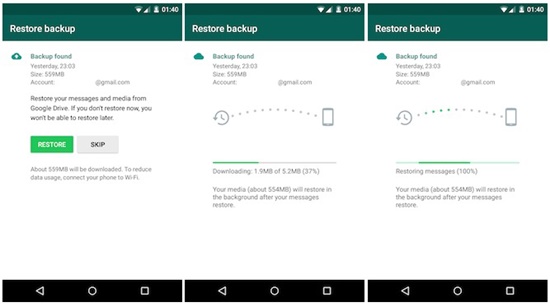
WhatsApp-Übertragung von Android auf iPhone mit Dr.Fone - WhatsApp Transfer:
- Starten Sie die Dr.Fone-Software auf dem PC und führen Sie WhatsApp Transfer aus.

- Klicken Sie auf "WhatsApp-Mitteilungen übertragen". Verbinden Sie sowohl Ihr Android-Gerät als auch Ihr iPhone mit dem Computer.

- Klicken Sie auf "Übertragen" und warten Sie, bis die Übertragung abgeschlossen ist.
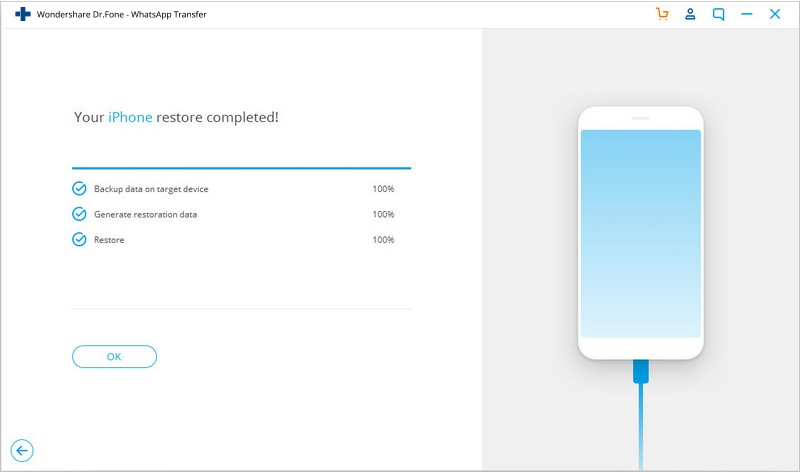
![]() Tipp
Tipp
Bei der Übertragung von Android auf das iPhone verlangt Dr.Fone einige Informationen im Fenster. Befolgen Sie die Schritte und arbeiten Sie wie in der Bildanweisung angegeben. Gehen Sie zu "Weiter", nachdem Sie die Schritte ausgeführt haben.
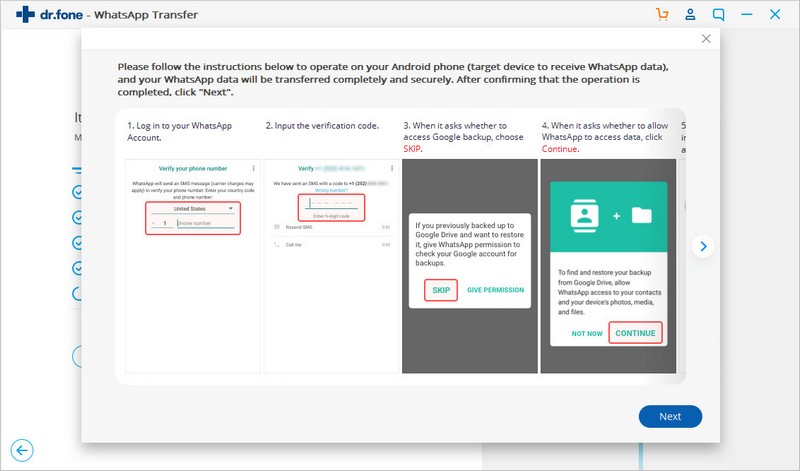
Sichern Sie die WhatsApp-Nachrichten von Android und stellen Sie sie auf einem iPhone wieder her
Ist es möglich, WhatsApp-Nachrichten von anderen Android-Backups auf das iPhone zu kopieren? Auf jeden Fall. Dr.Fone - WhatsApp Transfer ermöglicht den Zugriff auf Backups von Android-Geräten auf dem PC und die Wiederherstellung mit einem Klick auf das iPhone. Hier ist eine Schritt-für-Schritt-Anleitung:
- Erstellen Sie WhatsApp-Backup von Android auf den PC
- Starten Sie die Dr.Fone-Software auf dem PC und führen Sie WhatsApp Transfer aus. Klicken Sie auf "WhatsApp-Mittleiungen sichern".
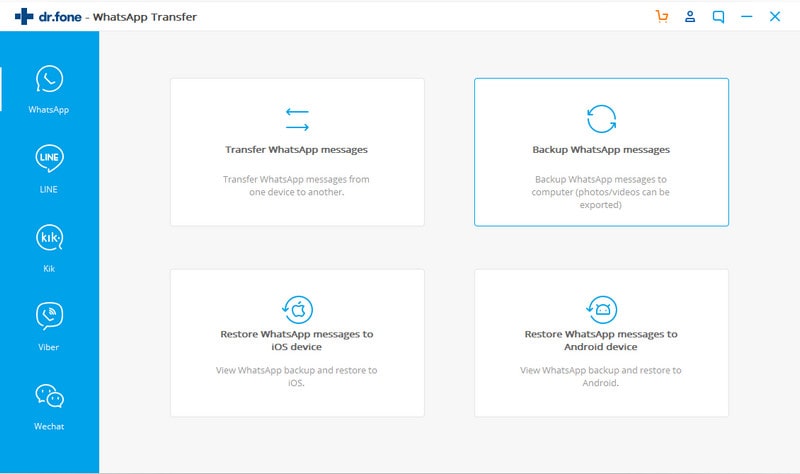
- Schließen Sie Ihr Android-Gerät an den Computer an und sichern Sie es mit Dr.Fone auf dem Computer.
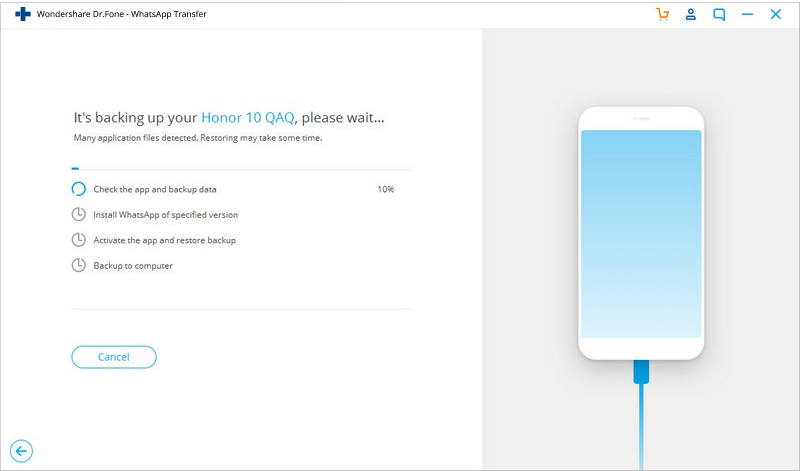
- Es wird die Android-Verison von WhatsApp auf dem lokalen PC sichern.
- Wiederherstellung des Android-Backups auf dem iPhone durch Dr.Fone
- Klicken Sie auf "WhatsApp-Nachrichten auf iOS-Geräten wiederherstellen". Wählen Sie das vorherige Backup aus, das Sie gerade erstellt haben.

- Schließen Sie Ihr iPhone an den Computer an und stellen Sie WhatsApp auf dem Telefon wieder her. Die Wiederherstellung wird automatisch gestartet, nachdem Sie auf die Schaltfläche "Wiederherstellen" geklickt haben.
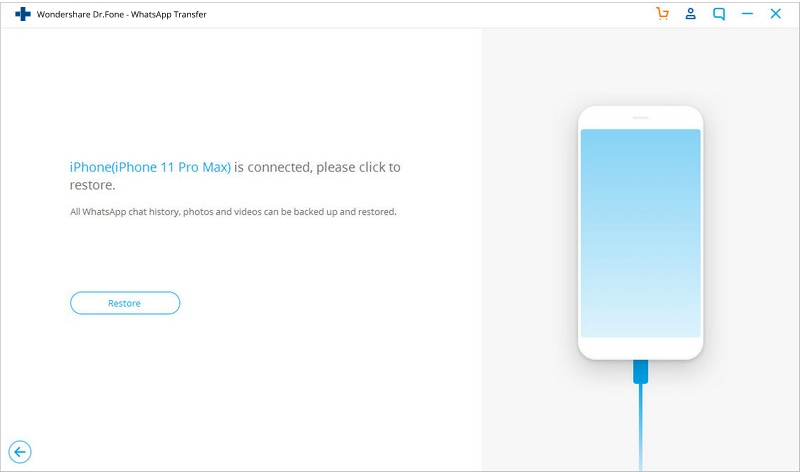
Hinweis:
Denken Sie beim Sichern und Wiederherstellen daran, die Eingabeaufforderung zu befolgen, wenn diese in der Dr.Fone-Software angezeigt wird. Fahren Sie mit dem nächsten Schritt fort, sobald Sie die von Dr.Fone erwähnten Schritte ausgeführt haben.
Teil 3: Eine traditionelle Lösung zum Exportieren von WhatsApp Txt-Dateien von Android auf das iPhone
Zunächst stellen Sie das WhatsApp-Backup von Google Drive auf einem Android wieder her. Bevor Sie sich zu viele Gedanken über diese Methode machen, lesen Sie hier, wie auf herkömmliche Weise WhatsApp-Chats mit der Dateierweiterung txt von Android auf iPhone wiederhergestellt werden können. Mit dieser Methode können Sie den WhatsApp-Chat auf dem iPhone anzeigen. Chats können jedoch nicht in WhatsApp geöffnet werden.
Beginnen wir mit dem Tutorial zum Exportieren von WhatsApp-Chats von Android auf das iPhone.
WhatsApp-Chats per E-Mail von Android auf iPhone senden
- Öffnen Sie den Chat oder die Gruppenkonversation, die Sie per E-Mail senden möchten.
- Tippen Sie auf die drei vertikalen Punkte oben rechts im Chat.
- Wählen Sie im Menü "Mehr" und anschließend "Chat exportieren".
- Klicken Sie im nächsten Pop-up-Fenster auf das Google Mail-Symbol und Sie gelangen zur Google Mail-Oberfläche.
- Geben Sie die Adresse Ihres Apple iCloud-Kontos ein, die bereits auf Ihrem iPhone konfiguriert ist. Tippen Sie abschließend auf die Schaltfläche "Senden", um den ausgewählten Chat per E-Mail zu versenden.
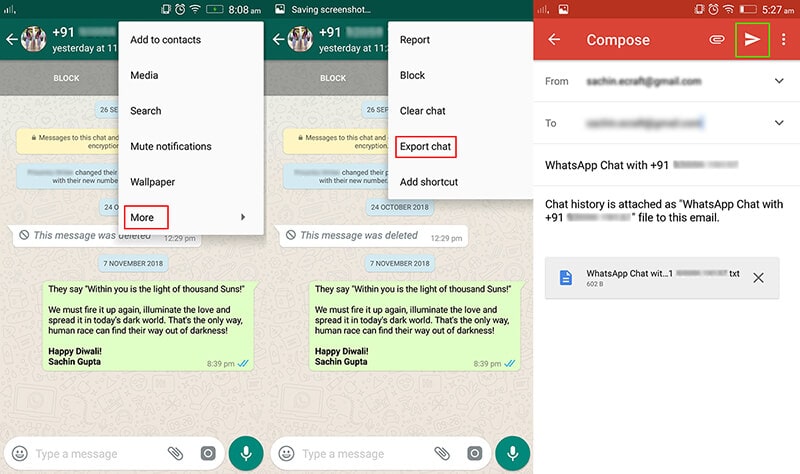
Fazit
Wenn Sie diesen Artikel vollständig gelesen haben, lassen Sie mich wissen, ob die von mir erwähnten Anweisungen zu technisch waren oder nicht. Ich glaube es war nicht so schwer. Wählen Sie einfach eine der Methoden aus, die Ihnen am besten gefällt, probieren Sie diese aus und teilen Sie unseren anderen Lesern Ihre Erfahrungen mit.
WhatsApp Tipps
- 1 WhatsApp sichen
- 1.1 WhatsApp Nachrichten sichern
- 1.3 WhatsApp Online Backup
- 1.3WhatsApp Auto Backup
- 1.4 WhatsApp Backup Extractor
- 1.5 WhatsApp Mitteilungen sichern
- 2 Whatsapp wiederherstellen
- 2.1 Android Whatsapp Datenrettung
- 2.2 Gelöschte WhatsApp Nachrichten wiederherstellen
- 2.3 Kostenlose WhatsApp Datenrettung Softwares
- 2.4 WhatsApp Nachrichten retten
- 3 Whatsapp übertragen
- 3.1 Alternative zu Backuptrans
- 3.2 WhatsApp-Nachrichten vom Android auf iPhone übertragen
- 3.3 WhatsApp-Nachrichten vom iPhone auf Android übertragen
- 3.4 WhatsApp-Nachrichten vom iPhone auf ein iPhone übertragen
- 3.5 WhatsApp-Nachrichten von Android-Geräten auf den PC überträgen
- 3.6 WhatsApp-Fotos vom iPhone auf den PC/Mac

Allrounder-Lösung für Smartphone




















Julia Becker
staff Editor
Kommentare